A Apple melhora continuamente a tecnologia dos smartphones. Isso torna atraente o desempenho dos novos modelos de iPhone. Os controles de volume, por exemplo, são bastante diretos no iPhone. Os botões de volume controlam o volume da campainha e o volume da reprodução multimídia. E os usuários também podem ajustar o volume no aplicativo Configurações. Mas ainda há alguns problemas com o volume: o volume da chamada é muito baixo ou, em alguns casos, o volume da música é muito alto. Para ajudá-lo a obter experiências perfeitas, falaremos sobre como corrigir o volume no iPhone. Com as soluções deste post, você pode fazer seu iPhone funcionar corretamente.

Se o áudio do seu iPhone não for audível após a atualização para o iOS 13/14, aqui está a melhor maneira que você pode seguir para corrigir o problema. Para resolver o iPhone sem bug de som, FoneLab Recuperação do Sistema iOS poderia ajudá-lo muito. É uma ferramenta profissional para corrigir vários problemas do iPhone. Suas principais características incluem:
1. Ele pode corrigir vários fatores que podem fazer com que o volume do iPhone pare de funcionar ou não funcione corretamente.
2. Este kit de ferramentas para iPhone oferece modo de recuperação e Modo DFU para fazer o iPhone funcionar corretamente.
3. Mais importante ainda, este programa não coleta ou danifica seus dados pessoais no iPhone durante o reparo.
4. Todo usuário de iPhone pode usar este programa, porque é compatível com todos os modelos de iPhone.
5. Com o iOS System Recovery, você pode consertar seu iPhone com um clique.
6. E o FoneLab oferece uma versão para Windows e Mac, respectivamente.
Em uma palavra, este software é um kit de ferramentas necessário para usuários do iPhone.

Passo 1 Baixe e instale gratuitamente a versão mais recente do FoneLab. E, em seguida, inicie o programa no seu computador.
Passo 2 Conecte o iPhone ao computador. Escolha "Recuperação do sistema iOS".
Passo 3 O software é capaz de detectar todos os problemas do iPhone, como problemas anormais de volume do iPhone. Você pode clicar no botão "Iniciar" para verificar o iPhone e corrigir o volume no iPhone de acordo.

Passo 4 Você precisa confirmar as informações do iPhone. Durante o processo de inatividade, não desconecte o iPhone e clique em "Reparar" se funcionar bem ou selecione as informações exatas manualmente antes do reparo.

Passo 5 Baixe o firmware e corrija
Em seguida, o firmware será baixado em breve. Rapidamente, o problema de volume do seu iPhone será resolvido com o iOS System Recovery.
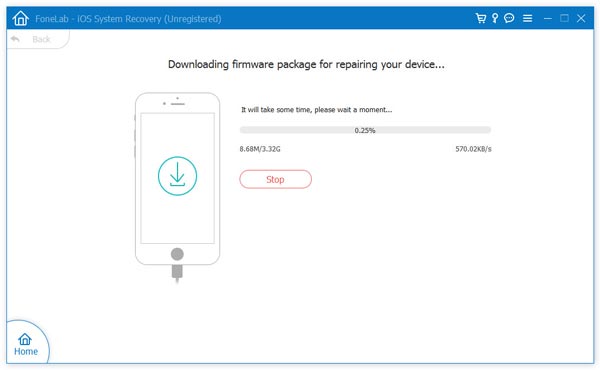
Algumas pessoas relataram que o volume de chamadas em seus iPhones era baixo. Isso pode ser um problema frustrante. Especialmente quando você está se comunicando com parceiros de negócios ou colegas, você deve continuar pedindo que eles se repitam várias vezes. A seguir está a solução de como corrigir o volume no iPhone se o volume da chamada estiver baixo.

Passo 1 Abra o aplicativo "Configurações" na tela inicial e vá para "Geral" > "Acessibilidade".
Passo 2 Role para baixo e descubra a opção "Cancelamento de ruído do telefone". Em seguida, gire o interruptor da direita para a esquerda para desativar esta opção.
Isso fará com que seu telefone ignore quaisquer interrupções durante a chamada telefônica e melhore o volume da chamada de forma eficaz.
Se o volume do seu iPhone estiver muito alto ao ouvir música, isso não é apenas frustrante, mas também prejudicial à sua saúde. Quando você ainda não consegue descobrir como corrigir o volume no iPhone depois de tentar o botão de volume e as configurações de volume, nossa solução pode ser viável.

Passo 1 Acesse o aplicativo Configurações e navegue até "Geral" > "Acessibilidade" > "Aparelhos auditivos".
Passo 2 Deslize o controle deslizante "Aparelhos auditivos" para a direita para ativar este modo. Então você descobrirá que a opção de cancelamento de ruído do telefone é desativada automaticamente e o volume do alto-falante é otimizado.
Várias pessoas reclamaram que o som não estava funcionando em seus telefones de repente. Na verdade, muitos motivos podem levar a esse problema; portanto, as soluções de como corrigir o volume no iPhone, se o som parar de funcionar, são complexas.
Se você ativou o modo Não perturbe intencionalmente ou acidentalmente, seu telefone ficará silencioso. Portanto, assim que você desativar esse modo, o som voltará. Existem duas maneiras de configurar o Não Perturbe: (Veja o que fazer se "Não perturbe" não está funcionando)
Método 1: Vá para "Configurações" > "Não perturbe". Em seguida, desative a opção "Manual" para desativar o modo Não perturbe.
Método 2: Deslize de baixo para cima em qualquer tela e toque na opção "Não perturbe" no "Centro de controle" para desativá-la.

Se não houver som em um aplicativo de videogame, você pode tentar outro aplicativo, como o aplicativo de vídeo para iPhone. Às vezes, é o problema de determinado aplicativo, mas não do seu telefone.
Certifique-se de desligar o modo de silêncio, que fica ao lado dos botões de volume. E então você pode tentar ajustar as configurações de volume em todos os aplicativos multimídia do seu telefone. Se o volume estiver definido como zero em um aplicativo, todo o telefone também pode ser influenciado.
Depois de remover os fones de ouvido, o som para de funcionar. Isso significa que seu O iPhone está preso no modo de fone de ouvido. Se você conseguir se livrar do modo de fone de ouvido, o problema de como ajustar o volume no iPhone está resolvido.

Você pode inserir os fones de ouvido no telefone e retirá-los novamente. Repita várias vezes, então seu iPhone pode perceber o que você deseja.
Hoje, muitas pessoas preferem ouvir música por meio de alto-falantes Bluetooth. Quando você esqueceu de desligar o Bluetooth depois de ouvir música, o som irá para o dispositivo externo. Portanto, quando você descobrir que o som parou de funcionar, verifique e desative o "Bluetooth" no aplicativo "Configurações".
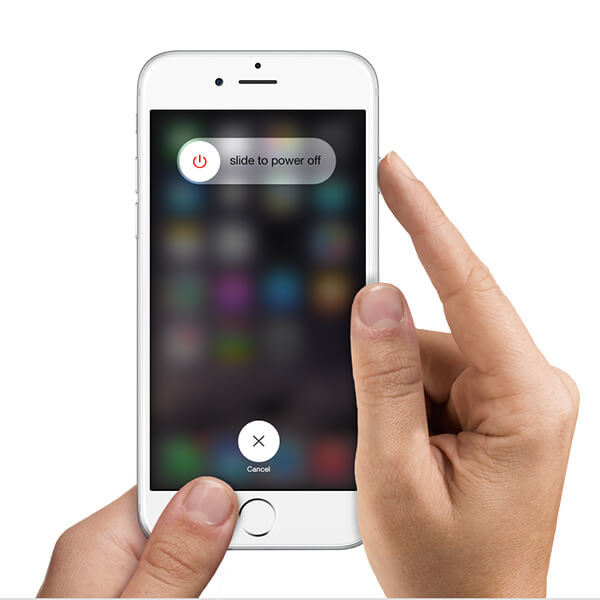
Reiniciar é outra solução eficaz de como corrigir o volume no iPhone. Poderia limpar dados de cache e esfrie a CPU rapidamente. Quando você se prepara para reinicie o seu iPhone, pressione os botões "Power" e "Home" até ver o logotipo da Apple na tela.
A redefinição das configurações padrão é outra solução para corrigir o volume no iPhone. Ele apenas recupera as configurações padrão, mas não interrompe os dados pessoais.
Vá para "Configurações" > "Geral" > "Redefinir" e toque na opção "Redefinir todas as configurações" para iniciar a redefinição. Alguns segundos depois, todas as configurações do iPhone voltarão ao status de quando você o comprou.

Neste tutorial, falamos sobre como corrigir o volume do iPhone em diferentes situações. Cada vez mais dependemos de nossos aparelhos. De acordo com nossa pesquisa, as pessoas disseram que não podem viver um dia sem seus telefones celulares. E é verdade especialmente entre os jovens. No entanto, se houver algum problema com o volume do seu telefone, isso não é apenas perturbador, mas também traz problemas para o nosso trabalho e vida. De qualquer forma, você pode obter várias soluções detalhadas para corrigir problemas de volume no iPhone neste post. E FoneLab iOS System Recovery é a solução completa.